Cara Mengaktifkan Fitur Live Caption pada Google Chrome Desktop, Perhatikan Langkah-langkah Berikut
Inilah cara mengaktifkan fitur Live Caption pada Google Chrome desktop, bisa menampilkan teks ketika ada video yang diputar dalam browser.
Editor: tribunsolo
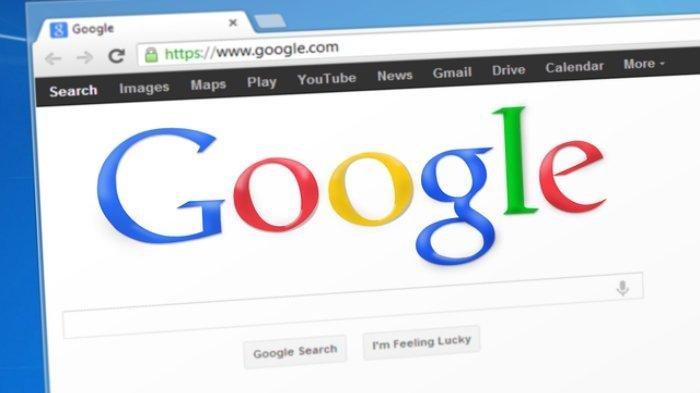
TRIBUNNEWS.COM - Berikut ini cara mengaktifkan fitur Live Caption pada Google Chrome desktop.
Diketahui, Google resmi menghadirkan fitur Live Caption untuk Google Chrome versi desktop.
Fitur Live Caption merupakan fitur yang dapat membuat Google Chrome menampilkan teks ketika ada video yang diputar dalam browser.
Tak hanya video saja, Live Caption juga berlaku untuk konten audio dalam bentuk lain, misalnya lagu, podcast, dan sebagainya.
Sebelumnya, fitur ini telah lebih dulu tersedia di sejumlah perangkat Android, seperti Google Pixel dan Samsung.
Baca juga: Cara Mudah Menggunakan Fitur OK Google di Ponsel Android dan iOS, Ini Langkahnya
Baca juga: Google Meet Batasi Durasi Video Call Versi Gratisan, Maksimal 1 jam Mulai 1 April 2021
Fitur Live Caption ini didesasin secara real-time, jadi ketika ada konten audio tertentu diputar di browser maka fitur tersebut akan otomatis muncul.
Nantinya, teks akan muncul di bagian bawah layar mengikuti ucapan dari konten audio.
Lantas bagaimana cara mengaktifkan fitur Live Caption di Google Chrome versi desktop?

Cara Mengaktifkan Fitur Live Caption
Proses kerja Live Caption dibantu dengan teknologi machine learning yang dapat mendeteksi ucapan seseorang.
Selain itu, fitur tersebut juga bisa digunakan dalam keadaan offline.
Untuk mengaktifkan Live Caption di Google Chrome desktop, pastikan kamu sudah meng-install Google Chrome versi 89.
Jika sudah, buka aplikasi Google Chrome dan klik ikon titik tiga yang ada di pojok kanan atas layar.
Setelah itu, masuk ke menu "Settings" dan klik opsi menu "Advanced" yang ada di sebelah kiri bawah.
 Baca tanpa iklan
Baca tanpa iklan

























Kirim Komentar
Isi komentar sepenuhnya adalah tanggung jawab pengguna dan diatur dalam UU ITE.